Die Reaktionszeitübersteuerung (engl.: Overdrive) eröffnet dir bei Monitoren im Allgemeinen und Gaming-Monitoren im Speziellen einige praktische Möglichkeiten.
Im Fokus dieses Features steht gewissermaßen das Übertakten der Reaktionszeit, die dein Bildschirm von Hause aus mitbringt.
Dies kann störende Bildeffekte wie die Entstehung von Geisterbildern (Ghosting) effektiv reduzieren oder gar gänzlich eindämmen.
Ob und inwiefern Overdrive auch bei deinem Monitor möglich ist, kannst du im On Screen Display (OSD) deines Geräts einsehen.
Doch das Feature wird nicht immer namentlich unter „Overdrive“ aufgeführt. Auch Begriffe wie „Reaktionszeit“ oder „TraceFree“ sollten dich aufhorchen lassen. Doch beim Overdrive kann man auch einiges falsch machen.
So drohen bei einer zu starken Übersteuerung Probleme wie Pixelüberschwinger oder inverse Geisterbilder.
Damit du die Funktion wirksam nutzen kannst, ohne deinem Monitor zu schaden, wollen wir dir heute einmal die wichtigsten Eckpunkte zum Thema Overdrive erklären.
Overdrive, Reaktionszeit und Bildwiederholrate
Bevor wir genauer auf Overdrive eingehen, müssen wir zunächst einmal für kompaktes Basiswissen rund um das Thema Reaktionszeit sorgen.
Kurz gesagt handelt es sich bei der Reaktionszeit (engl. Response Time) um einen Wert, der dir angibt, wie viel Zeit ein Pixel für einen Farbwechsel benötigt.
Da es bei schnellen Bewegtbildern auch zu schnellen Farbwechseln der Pixel kommt, spielt die Reaktionszeit hier eine große Rolle.
Doch auch die Bildwiederholrate ist hier äußerst relevant. Zum Beispiel aktualisiert ein Monitor mit 60 Hz das Bild 60 Mal pro Sekunde. Das bedeutet, dass alle 16,67 Millisekunden das Bild aktualisiert wird.
Ist die Reaktionszeit des Monitors langsamer, kommen die Pixel beim Farbwechsel nicht hinterher und verbleiben in ihrer alten Form noch kurz auf dem Bildschirm – es entstehen Geisterbilder.
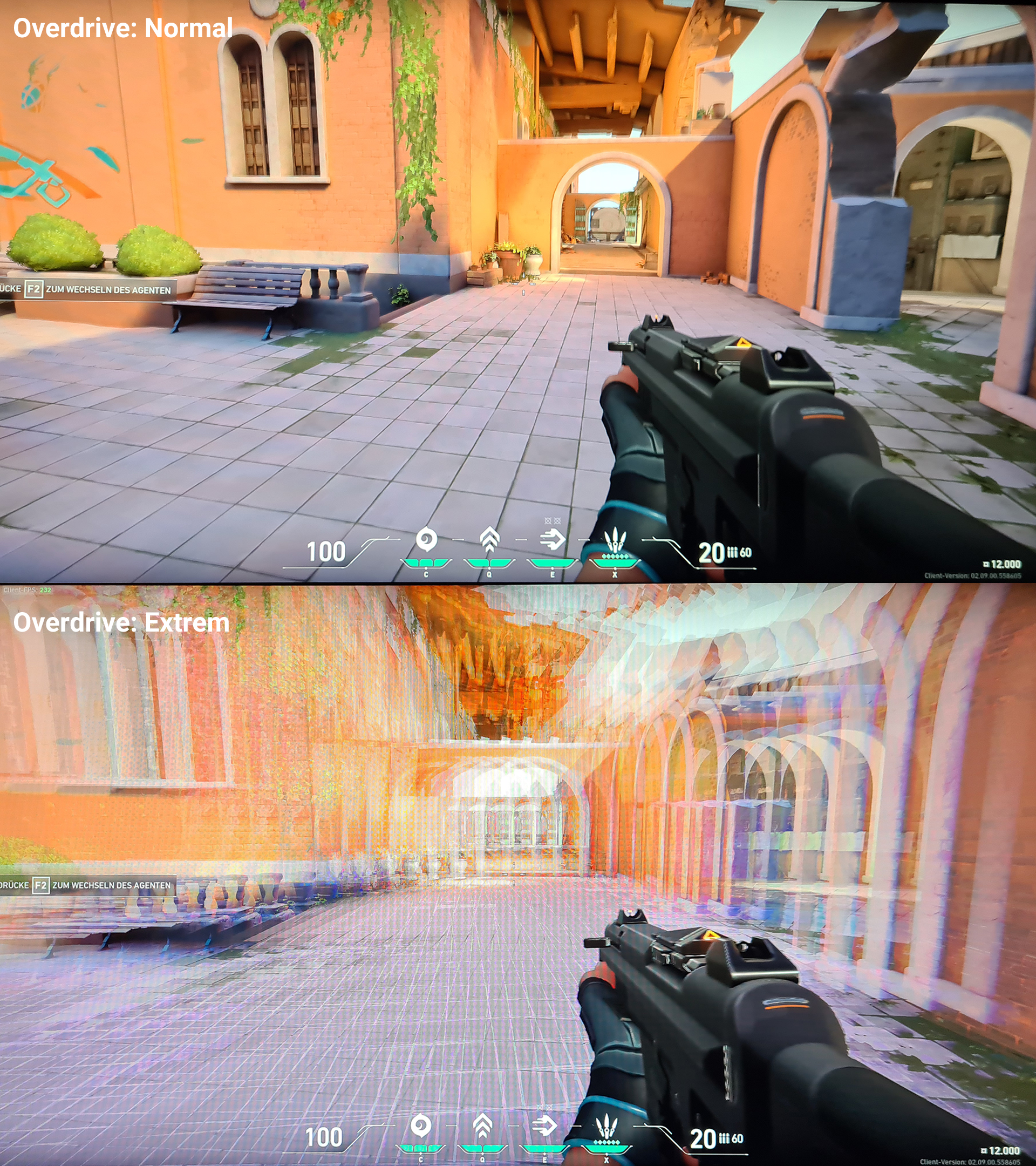
Moderne Gaming-Monitore bieten sogar eine Bildwiederholrate von 144 Hz. Hier darf die Reaktionszeit bei maximal 6,94 ms liegen.
Um dem Problem einer zu langsamen Reaktionszeit aus dem Weg zu gehen, macht man sich den Overdrive zunutze. Dieser bringt die Pixel gewissermaßen dazu, ihre Farbe schneller zu wechseln.
Im Zuge dessen können sie besser mit der Bildwiederholrate mithalten und verursachen negative Bildeffekte wie bspw. Ghosting weniger stark oder vermeiden sie gar gänzlich.
Welche Overdrive-Einstellung ist die richtige?
Natürlich stellt sich die Frage, inwiefern man bei einem Monitor überhaupt den Overdrive nutzen kann.
Die Antwort auf diese Frage findest du im On-Screen-Menü (OSD) deines Bildschirms. Hier begibst du dich auf die Suche nach der Overdrive-Option.

Dies kann mitunter etwas verwirrend sein, da die Hersteller dem Feature manchmal einen eigenen Namen spendieren.
So nennt beispielsweise ASUS Overdrive bei vielen seiner Modelle kurzerhand TraceFree. Doch auch auf Begriffe wie Rampage Response oder OD kann man stoßen.
Bei dem Hersteller MSI heißt die richtige Overdrive-Einstellung wiederum „Reaktionszeit“ bzw. „Response Time“.
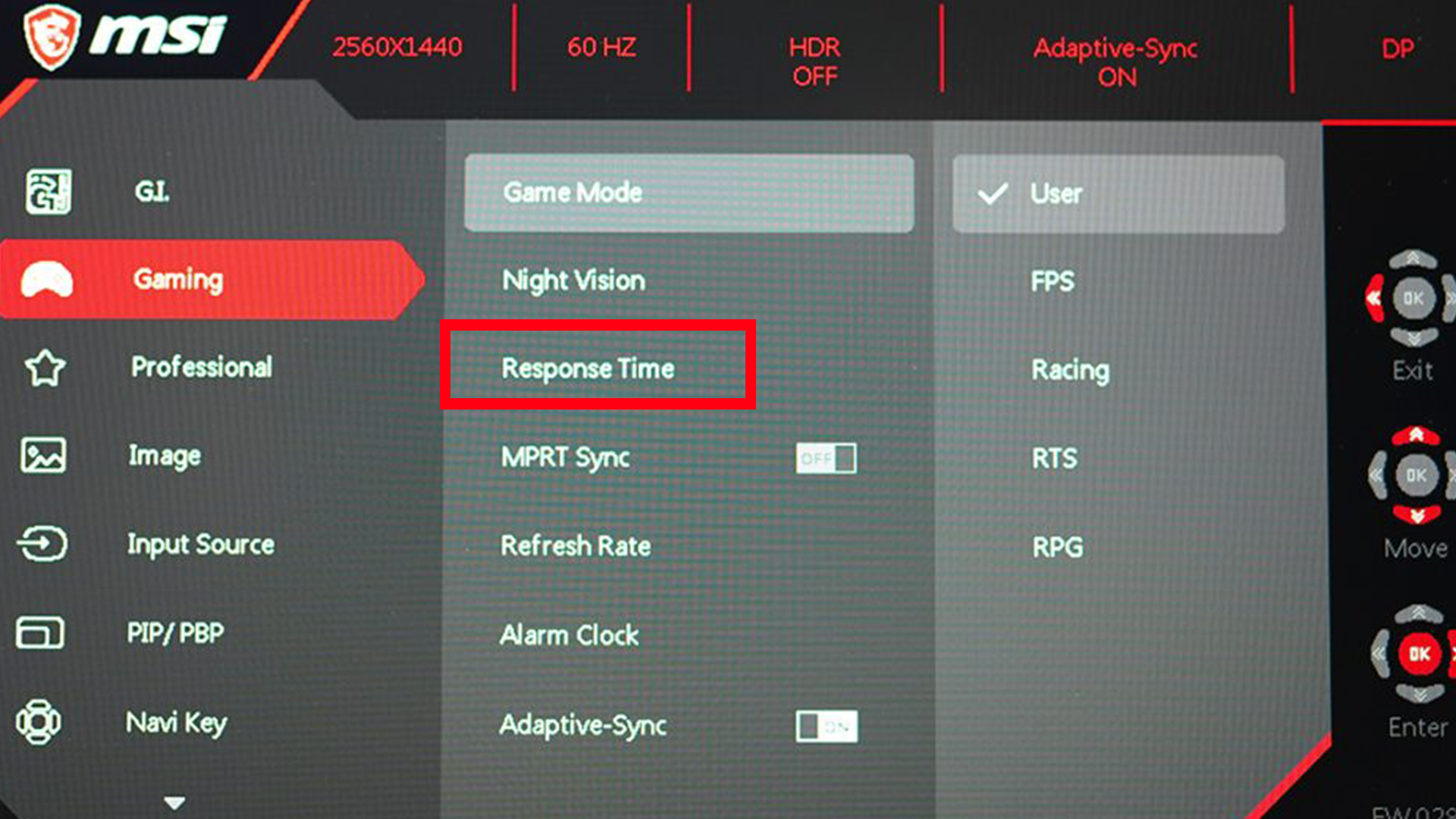
Viele Monitore bieten im Bereich des Overdrive verschieden starke Stufen an. So kann man die Übersteuerung der Reaktionszeit individuell anpassen.
Welche Stufe die richtige für dich ist, solltest du im besten Falle einfach ausprobieren. Stelle dafür zunächst einmal das Overdrive gänzlich aus und führe nun den weit verbreiteten „UFO-Ghosting-Test“ durch.
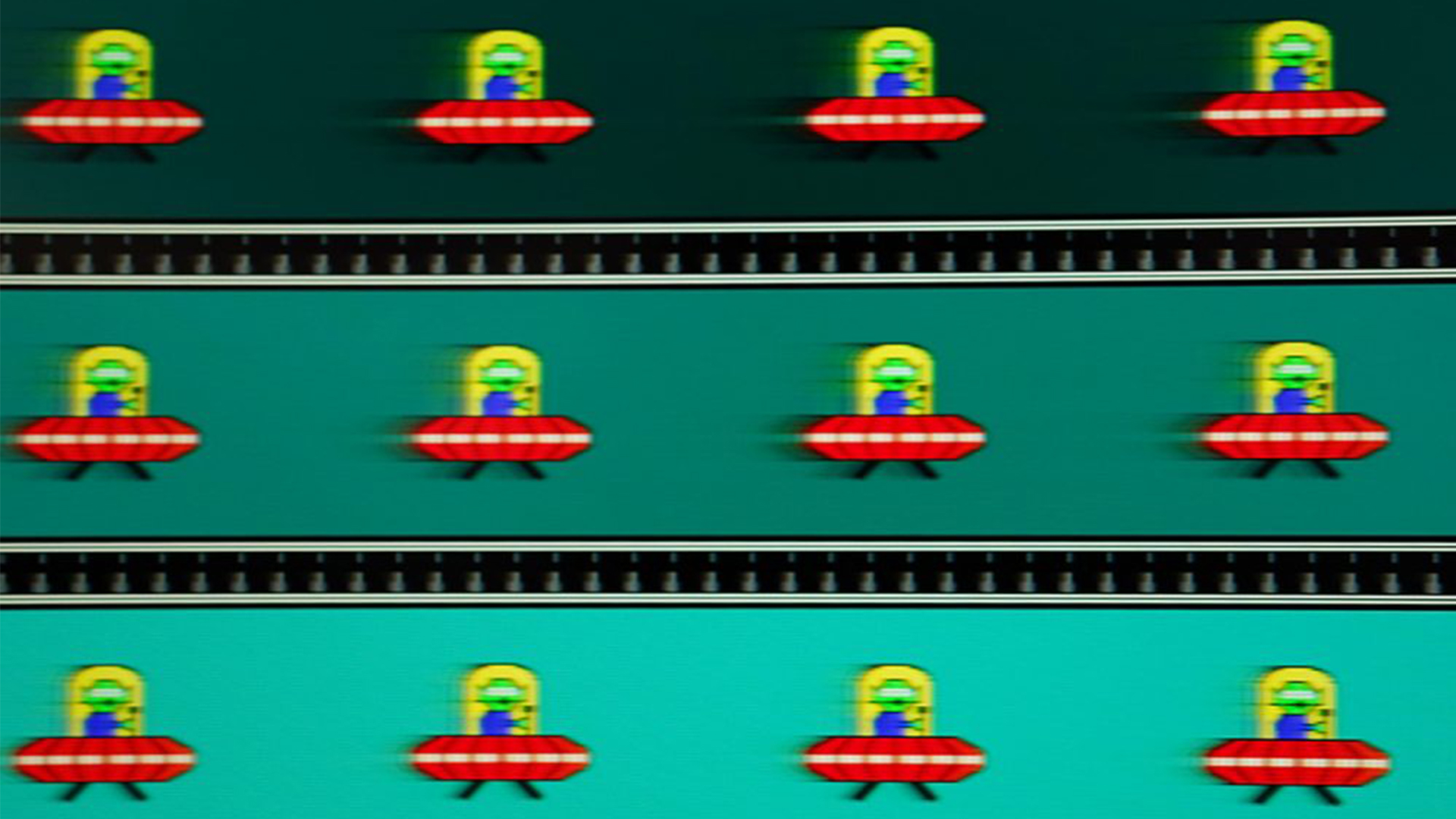
Alternativ kannst du auch eine Partie eines schnellen Ego-Shooters spielen. Wirf dabei einen Blick auf schnelle Bewegtbilder und achte darauf, ob Phänomene wie Ghosting entstehen.
Sollte dies der Fall sein, regelst du das Overdrive am besten Schritt für Schritt hoch und vergleichst immer wieder, was sich am Bildschirm so tut.
Doch auch beim Overdrive gilt nicht die Faustregel „viel hilft viel“. Solltest du die Übersteuerung nämlich zu hoch wählen, sind die Pixel zu schnell.
Das mündet in umgekehrten Geisterbildern oder einer Pixelüberschreitung.
Overdrive ist wichtig für Gaming-Monitore
Der Overdrive spielt vor allem bei Gaming-Monitoren eine große Rolle. Umso schwerwiegender ist es, wenn die Hersteller lediglich eine unliebsame Implementierung des Features durchführen.
So gibt es beispielsweise Modelle, die lediglich eine Overdrive-Stufe bieten. Das ist einfach zu wenig, da man die Beschleunigung der Pixel manchmal individuell anpassen muss.
Bei nur einer Stufe kann es vorkommen, dass diese zu stark oder zu schwach ist. Kaufst du dir also einen Gaming-Monitor, wirf ruhig erstmal einen Blick ins Handbuch oder direkt in das OSD.
Bedeutung von Overdrive und variabler Bildwiederholrate (VRR)
Solltest du ein eingefleischter Gamer sein, werden dir Begriffe wie FreeSync oder G-SYNC sicherlich bekannt vorkommen.
Das relativ neue Feature der variablen Bildwiederholrate sieht vor, dass die Bildrate des Monitors mit der Performance der Grafikkarte synchronisiert wird.
Dies soll für größtmögliche Stabilität beim Spielen von Games sorgen. Allerdings stellt sich die Frage, inwiefern Overdrive und VRR parallel agieren können.
Solltest du einen Monitor besitzen, der ein G-SYNC-Modul hat, dann kannst du dich auch auf einen variablen Overdrive verlassen.
Hier wird die Overdrive-Stufe im Einklang mit der Bildwiederholrate angepasst. Das mündet in einem flüssigen Bild dank optimaler Synchronisierung zwischen Leistung und Bildwiederholrate.
Wer hingegen einen Monitor mit FreeSync besitzt, darf sich auf dieses praktische Feature leider nicht verlassen.
Einige wenige Modelle bieten hier jedoch Adaptive Overdrive. Hier ändert sich die Overdrive-Voreinstellung automatisch je nach Bildwiederholrate.
Das mag nicht so wirksam sein wie der variable Overdrive, verhindert in der Regel aber ebenfalls Geisterbilder.
Solltest du allerdings wirklich mit einer hohen Bildrate zocken, solltest du bei FreeSync-Monitoren einen anderen Weg gehen.
Deaktiviere dann nämlich am besten die variable Bildwiederholrate und setze stattdessen auf Overdrive einer hohen Stufe.
Bei einer normalen Bildwiederholrate kannst du stattdessen problemlos FreeSync aktiviert lassen und Overdrive auf der normalen Stufe belassen.
Das ist aber alles Geschmacksache. Im besten Fall probierst du in einigen Proberunden aus, welches Ergebnis dir auf dem Monitor besser gefällt.



